Berikut ini akan Computory jelaskan mengenai beberapa cara memperbaiki keyboard yang tidak terdeteksi di PC maupun laptop, yang mungkin bisa Anda coba terapkan dan bisa memperbaiki kendala yang dialami.
Keyboard adalah alat input utama ketika bekerja dengan komputer, bagaimanapun, ada kalanya keyboard yang tiba-tiba tidak terdeteksi. Ada banyak hal yang dapat menyebabkan hal ini terjadi. Namun, jangan panik, berikut adalah beberapa cara praktis untuk memperbaiki keyboard yang tidak terdeteksi di dalam beberapa langkah sederhana.
Penyebab Keyboard Tidak Terdeteksi
Ada beberapa penyebab umum mengapa keyboard tidak terdeteksi di PC maupun laptop, di antaranya:
- Kabel Keyboard Tidak Terhubung dengan Benar: Kabel keyboard yang tidak terhubung dengan benar ke port USB atau PS/2 pada PC atau laptop dapat menyebabkan keyboard tidak terdeteksi.
- Kerusakan pada Kabel Keyboard: Kabel keyboard yang rusak atau cacat dapat membuat keyboard tidak terdeteksi atau tidak berfungsi dengan benar.
- Port USB atau PS/2 yang Rusak: Port USB atau PS/2 yang rusak pada PC atau laptop dapat menyebabkan keyboard tidak terdeteksi.
- Driver Keyboard yang Tidak Terinstal atau Rusak: Jika driver keyboard tidak terinstal dengan benar atau rusak, maka keyboard tidak akan terdeteksi oleh PC maupun laptop.
- Keyboard Rusak: Keyboard yang rusak atau bermasalah dapat membuat keyboard tidak terdeteksi oleh PC atau laptop.
- Masalah dengan Komponen Hardware Lain: Beberapa masalah dengan komponen hardware lain di PC seperti motherboard juga dapat membuat keyboard tidak terdeteksi.
Dalam beberapa kasus, masalah dengan keyboard tidak terdeteksi dapat diselesaikan dengan mudah dengan menghubungkan kembali kabel atau mengganti port USB atau PS/2. Namun, jika masalah terus berlanjut, maka perlu dilakukan diagnosis yang lebih mendalam untuk menentukan penyebab yang tepat dan melakukan perbaikan yang diperlukan.
Beberapa Cara Memperbaiki Keyboard Tidak Terdeteksi di PC atau Laptop
1. Cabut dan Pasang Kembali
Prosedur sederhana ini berfungsi untuk keyboard USB yang tiba-tiba tidak terdeteksi. Ini berfungsi karena dengan mengatur ulang koneksi antara komputer dan keyboard, kemungkinan kerusakan dapat diperbaiki. Dengan melakukan operasi ini juga dapat membantu Anda untuk mengetahui jika masalah disebabkan oleh keyboard atau komputer. Apabila PC atau laptop memiliki beberapa port/colokan USB, bisa coba gunakan port lainnya saat memasang keyboard kembali.
2. Restart Komputer
Dalam beberapa kasus, restart dapat memecahkan masalah. Juga, ini mungkin merupakan solusi yang paling efektif dan cepat. Cobalah untuk mematikan dan menyalakan komputer kapan saja masalah terjadi.
3. Periksa Koneksi dan Driver
Kemungkinan besar, keyboard menggunakan port USB. Periksalah koneksi USB termasuk driver untuk memastikan bahwa semuanya berfungsi dengan baik. Jika masih tidak berhasil, Anda harus mengunduh driver keyboard terbaru dan memperbarui secara manual.
5. Periksa Adaptor
Cobalah untuk melepaskan adaptor jika Anda menggunakan adaptor untuk keyboard seperti USB hub ataupun adaptor PS/2. Berpindah dari laptop ke PC dan sebaliknya dapat menyebabkan masalah dengan keyboard tidak terdeteksi. Periksalah port lain pada adaptor (apabila ada) untuk memastikan mereka terhubung dengan baik.
Dengan mengikuti langkah-langkah di atas, Anda dijamin akan mampu memperbaiki keyboard yang tiba-tiba tidak terdeteksi kapan pun. Hapus kunci USB drive dari sumber daya adalah salah satu solusi lain yang bisa dengan mudah Anda lakukan jika ada masalah dengan driver. Setelah Anda selesai, Anda akan kembali menikmati layanan kesuksesan Keyboard Anda.







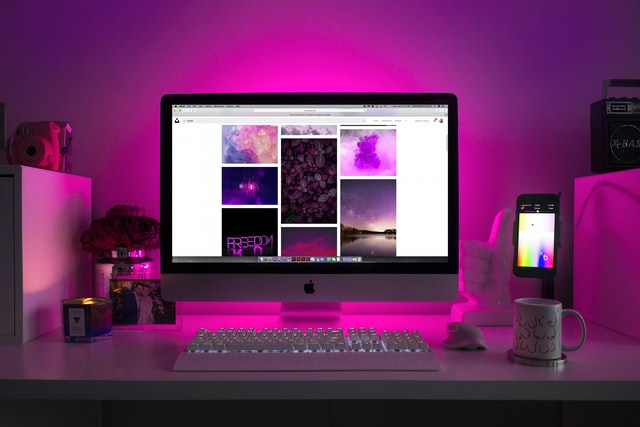




Leave a Reply